CAD快速看图右键菜单功能介绍
CAD快速看图是一款由广联达股份有限公司发布的dwg图纸查看工具,该cad看图器允许用户查看各种版本的dwg图纸,支持天正建筑、天正给排水、天正暖通、天正电气的CAD看图工具。打开图纸速度极快,浏览也很流畅!本文小编给大家讲讲CAD快速看图右键菜单功能。
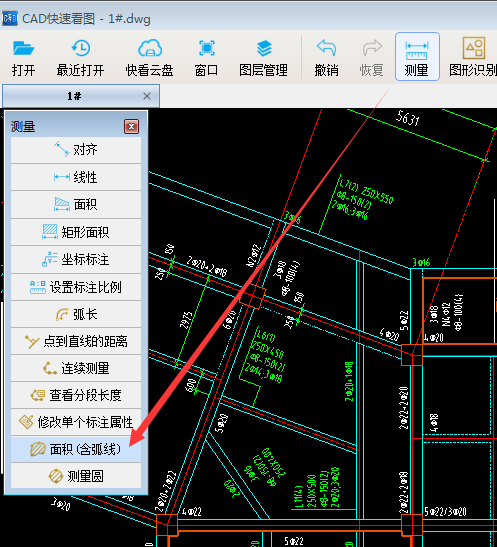
CAD快速看图右键菜单功能介绍:
打开一张图纸后,在图纸上点击鼠标右键,可以出现右键菜单。
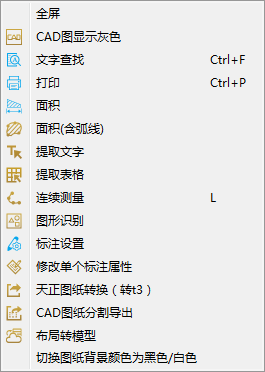
全屏:点击后,进入全屏看图模式,按ESC可以退出全屏模式。
CAD图显示灰色:点击后,图纸显示为灰色,自己做的标注显示彩色,万便查看图纸标注位置。再次点击退出灰显模式。
文字查找:可以查找图纸中的文字、数字、字母,并显示出数量和位置。包含全图查找、局部查找、模糊查找、精确查找、查找结果导出excel。
打印:可以打印图纸。纯黑打印、框选打印、打印设置。
面积:同测量按钮中的面积功能。点击图形端点测量面积和周长。
面积(含弧线):鼠标左键选取直线或者弧线,完成一个闭合图形来测量其面积,再次点击鼠标左键放置测量结果的位置,弧线的端点可以捕捉。
提取文字:框选提取图纸上的文字、数字、字母等。鼠标左键框选完整的一句话或一段话。一次提取有字数上限,如果内容较多,可以多次提取。布局中的内容如果提取不到,可以去模型中提取。 注:一些文字看上去是文字,但是属1生是多段线的,是无法提取的。
提取表格:框选提取图纸上的表格,并自动导入excel。鼠标左键框选完整的表格外边线来提取表格。布局中的表格如果提取不到,可以去模型中提取,测量结果也可以导出到excel中。 注:一些表格中的文字属性是多段线的,是无法提取的。
连续测量(L):鼠标左键选取直线或者弧线来连续测量其长度,鼠标右键结束测量,再点鼠标左键放置测量结果的位置。注:遇到直线点击直线的端点,遇到弧线点击弧线本身。
标注设置:可以设置标注的颜色、大小。对以后做的标注产生影响。
修改单个标注属性:点击后,选择已经做好的标注,可以设置其颜色、文字大小等。
天正图纸转换(转t3):点击后,将当前图纸转成t3格式,并另存(图纸后缀会有“转”字),方便导入其他算量软件中使用。注:如果转t3后导入算量软件显示不全,说明并不是因为天正图纸的原因导致的,请联系相关算量软件的工作人员寻找帮助。如果图纸有外部参照,请先绑定参照并另存后,打开新图纸再转t3。
CAD图纸分割导出:可以将当前图纸进行分图。左键框选需要分图的部位,另存即可。注:有外部参照的图纸,请先绑定参照并另存后,打开新图纸进行分图。
布局转模型:可以将布局中的图形转到模型中,方便进行提取文字、提取表格、文字搜索、导入算量软件。布局转出的图形都有比例问题,在测量之前请进行比例调整。
切换图纸背景颜色:点击可以切换图纸的背景颜色黑色和白色。
好了,以上就是 CAD快速看图右键菜单功能的介绍,系统天地网站提供CAD快速看图软件免费下载。